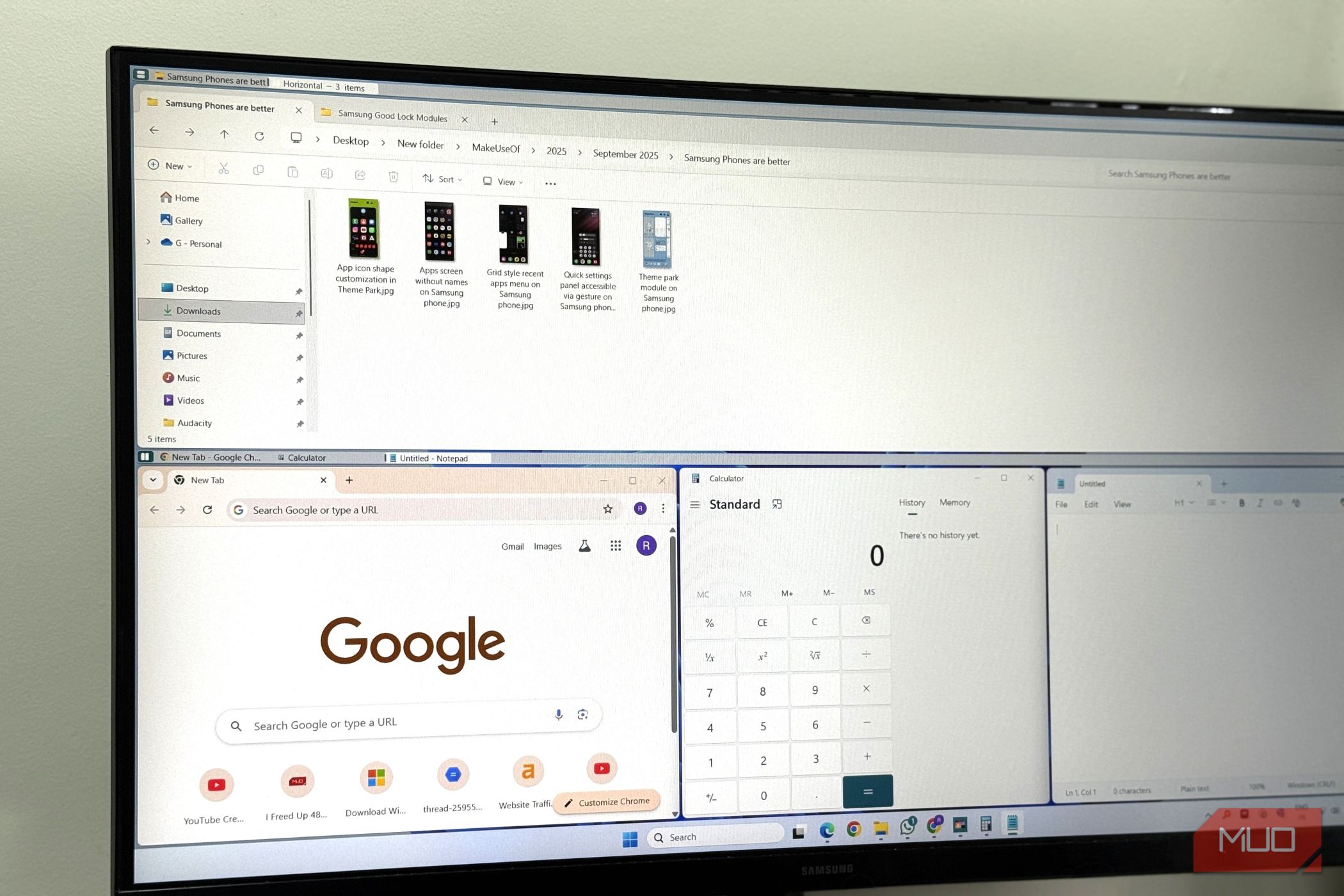مانیتور شما ممکن است بزرگتر از همیشه باشد ، اما اگر ویندوز شما هنوز در هرج و مرج در حال شناور است ، فضای صفحه نمایش گرانبها را هدر می دهید. من دست اول ناامیدی را می دانم. حتی در یک صفحه نمایش بزرگ ، به راحتی می توان از دست دادن آنچه باز است ، از دست داد. بدون داشتن سیستمی در محل ، شما در نهایت به کشیدن ، تغییر اندازه و انباشت پنجره ها با دست فقط برای حفظ همه چیز.
مانیتور شما ممکن است بزرگتر از همیشه باشد ، اما اگر ویندوز شما هنوز در هرج و مرج در حال شناور است ، فضای صفحه نمایش گرانبها را هدر می دهید. من دست اول ناامیدی را می دانم. حتی در یک صفحه نمایش بزرگ ، به راحتی می توان از دست دادن آنچه باز است ، از دست داد. بدون داشتن سیستمی در محل ، شما در نهایت به کشیدن ، تغییر اندازه و انباشت پنجره ها با دست فقط برای حفظ همه چیز.
به همین دلیل من به یک مدیر کاشی کاری روی ویندوز روی آوردم. این ابزارها به طور خودکار برنامه های شما را به کاشی های مرتب و غیر همپوشانی ترتیب می دهند تا بتوانید همه چیز را با یک نگاه مشاهده کنید. آنها در بین کاربران لینوکس محبوب هستند و استفاده از یکی در رایانه ویندوز من کاملاً نحوه کار من را تغییر داده است.
چرا به یک مدیر کاشی کاری نیاز دارید
دست زدن به دست زدن به پنجره ها به صورت دستی
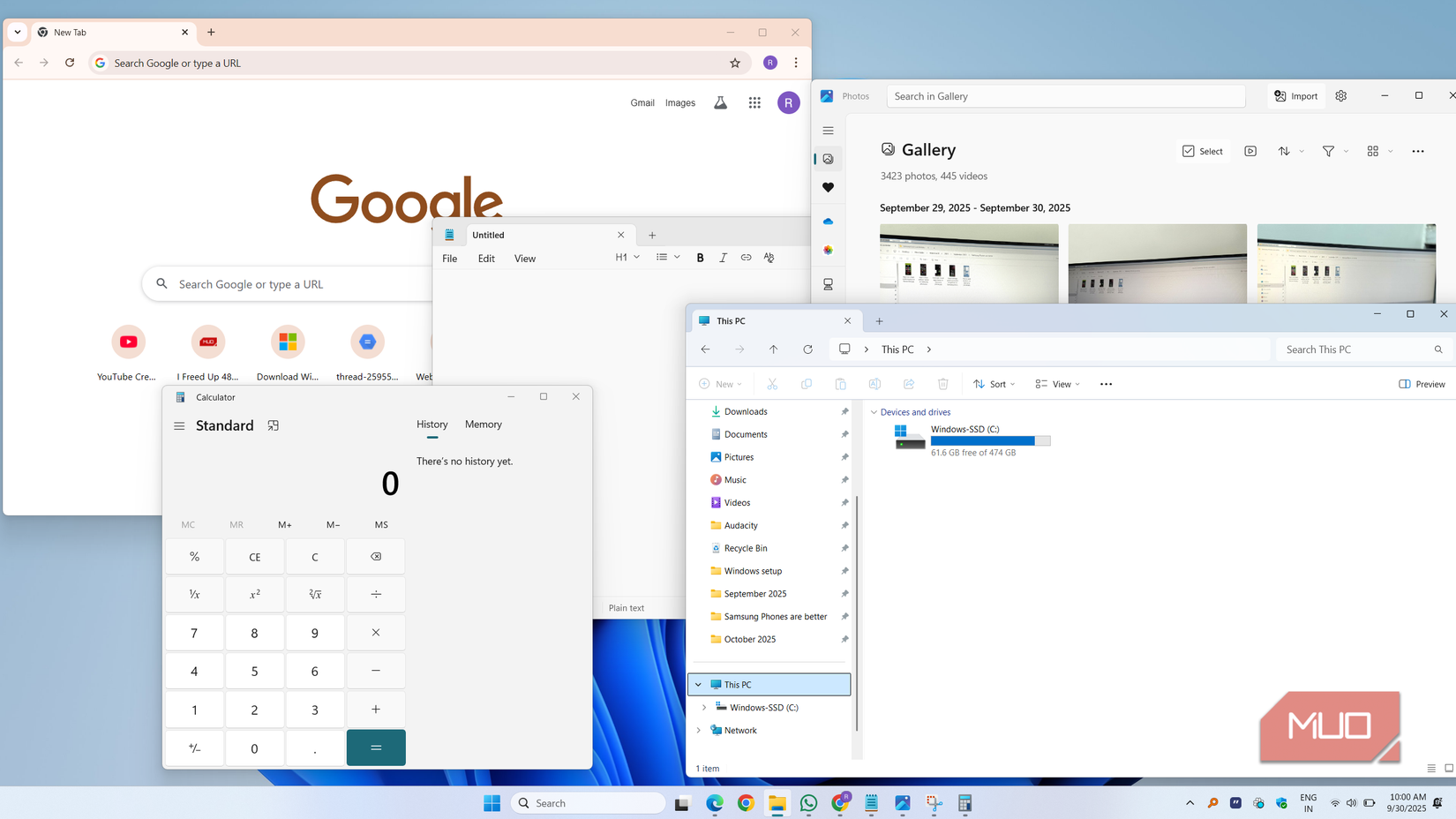
اگر زمان زیادی را در مقابل رایانه خود می گذرانید ، این مبارزه را می دانید. برنامه ها جمع می شوند ، ویندوز با هم همپوشانی دارند و ناگهان وقت بیشتری را برای تنظیم آنها صرف می کنید تا در واقع تولید شوند. ویندوز چیدمان های فوری را ارائه می دهد ، که به شما امکان می دهد برنامه ها را در گروه های از پیش تعریف شده سازماندهی کنید. مفید است اما هنوز هم به تلاش دستی زیادی نیاز دارد. هر بار که یک برنامه جدید یا کارهای سوئیچ را باز می کنید ، باید طرح خود را اصلاح کنید ، که می تواند جریان شما را بشکند.
با داشتن یک مدیر کاشی کاری مانند FancyWM ، هر پنجره مکان خود را به صورت خودکار پیدا می کند. پس از اجرای آن ، می توانید دو برنامه را باز کنید ، و هر یک از آنها نیمی از صفحه را می گیرند. بیشتر باز کنید ، و آنها خود را به طور خودکار در طرح انتخاب شده شما قرار می دهند.
بر خلاف چیدمان های SNAP ، که شما را به تعداد انگشت شماری از الگوها قفل می کند ، FancyWM با باز کردن و بسته شدن برنامه ها به صورت پویا سازگار می شود ، بنابراین برنامه های باز شما همیشه کل صفحه را پوشش می دهند. شما هنوز هم می توانید برنامه های خاصی را در حالت حداکثر نگه دارید ، اما برنامه هایی که به حداکثر نمی رسند به طور خودکار تنظیم می شوند. شما می توانید آنها را تغییر دهید و پنجره های دیگر به همین ترتیب حرکت می کنند.
برنامه ها را به صورت افقی ، عمودی یا در نمای پشته ترتیب دهید
طرح بندی متناسب با جریان شما را پیدا کنید
یکی از مواردی که من در مورد FancyWM دوست دارم این است که چقدر انعطاف پذیر برنامه های شما را تنظیم می کند. شما محدود به یک طرح واحد نیستید. این که آیا شما ویندوزهای جانبی را ترجیح می دهید ، ترتیبات از بالا به پایین یا یک طرح انباشته ، FancyWM به شما امکان می دهد دقیقاً چگونگی ظاهر فضای کاری خود را انتخاب کنید.
برای تغییر چیدمان ، SHIFT + WINDOWS را فشار دهید ، و به دنبال آن H برای بسته بندی افقی ، V برای بسته بندی عمودی یا S برای بسته بندی پشته. همچنین می توانید بر روی نوار عنوان هر برنامه شناور شوید و یک طرح را از منوی کشویی انتخاب کنید. سه دکمه اول به شما امکان می دهد گروه های عمودی ، افقی یا انباشته را انتخاب کنید. دکمه چهارم پنجره را به یک سطح منتقل می کند ، در حالی که پنجم آن را از طرح بیرون می کشد تا بتواند آزادانه شناور شود.
در حالی که برنامه های شما باز است ، می توانید یکی از آنها را تغییر اندازه دهید و بقیه به طور خودکار بر اساس آن تنظیم کنید ، بنابراین هیچ چیز با هم همپوشانی یا از بین نمی رود. FancyWM همچنین به شما امکان می دهد طرح ها را مخلوط و مطابقت دهید. به عنوان مثال ، می توانید ضمن تنظیم مرورگر و برنامه های کاری خود ، یک نمای انباشته برای برنامه های چت را در یک نمای انباشته نگه دارید. در حالی که کارها را به اطراف می کشید ، یک نشانگر در بالای صفحه نشان می دهد که برنامه ها هر منطقه را اشغال می کنند.
اگر میانبرهای صفحه کلید را ترجیح می دهید ، فشار دادن ویندوز + Shift به شما گزینه هایی را می دهد تا ویندوز را به سمت چپ یا راست حرکت دهید ، عرض را تنظیم کنید یا تغییر مکان بین برنامه ها را تغییر دهید. به عنوان مثال ، می توانید F11 را به همراه میانبر فعال سازی FancyWM فشار دهید تا به طور موقت کاشی کاری خودکار را غیرفعال کنید ، سپس دوباره همان دسته کوچک موسیقی جاز را فشار دهید تا دوباره آن را فعال کنید. به طور مشابه ، برای بیرون کشیدن یک پنجره از یک طرح کاشی کاری و اجازه دهید آزادانه شناور شود ، از کلید فعال سازی و به دنبال آن F.
قوانینی را برای کنترل رفتار پنجره به طور خودکار تنظیم کنید
به FancyWM ترجیحات شما را بداند
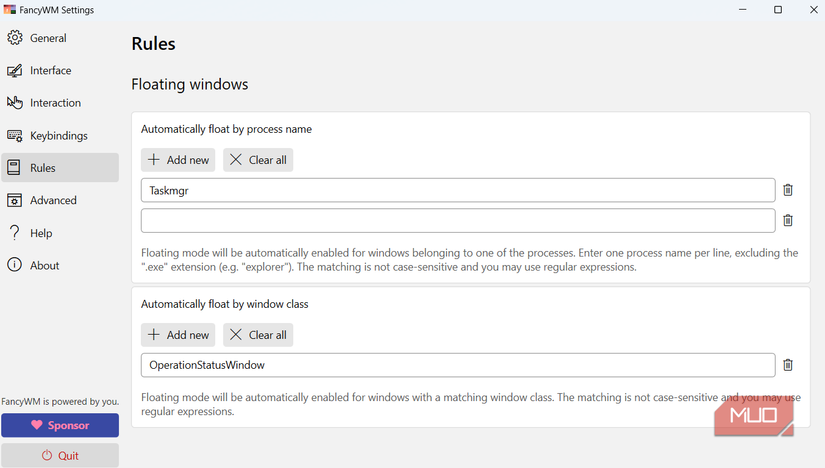
شاید مفیدترین ویژگی در FancyWM امکان تنظیم قوانین برای برنامه های خاص و کنترل دقیقاً نحوه رفتار آنها باشد. شما می توانید انتخاب کنید که برنامه ها همیشه در یک طرح خاص باز می شوند ، کدام یک باید شناور بماند و حتی در صورت استفاده از چندین صفحه ، برنامه هایی را به مانیتورهای خاص اختصاص دهید.
به عنوان مثال ، می توانید برنامه چت خود را تنظیم کنید که همیشه در یک پشته کوچک روی مانیتور ثانویه ظاهر شود در حالی که مرورگر و ویرایشگر کد خود را در مانیتور اصلی به حداکثر می رساند. برای تنظیم این قوانین ، باید تنظیمات FancyWM را باز کرده و به برگه قوانین تغییر دهید.
facncywm را به دلخواه خود سفارشی کنید
آن را واقعاً مال خود کنید
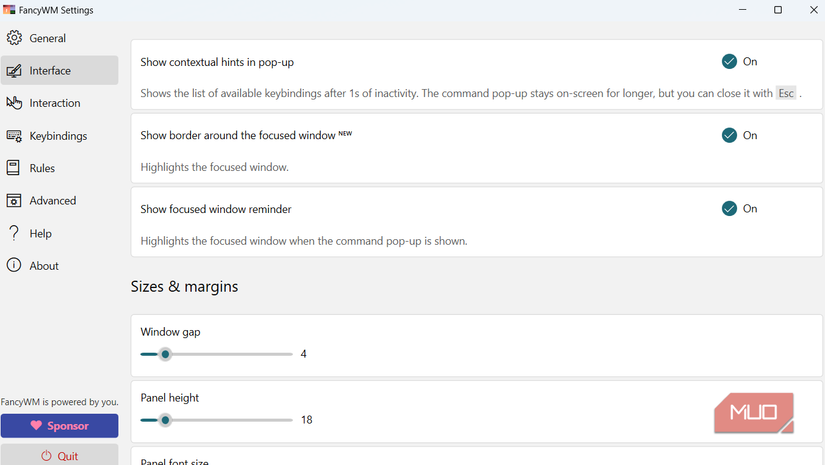
فراتر از قرار دادن پنجره ساده ، کنترل عمیقی بر نحوه رفتار برنامه ها به شما می دهد. برای جلوگیری از حرکات تصادفی ، می توانید پنجره ها را قفل کنید ، به کلیدهای HOTLESS اختصاص دهید تا تمرکز بین مانیتورها را تغییر دهید یا استثنائاتی را برای برنامه هایی ایجاد کنید که به خوبی کاشی نمی شوند. در تنظیمات چند مانیتور ، FancyWM حتی طرح های کاشی کاری را برای هر صفحه مستقل نگه می دارد ، بنابراین هر مانیتور ساختار خاص خود را حفظ می کند.
به تنظیمات FancyWM شیرجه بزنید ، و طیف کاملی از گزینه های سفارشی سازی را کشف خواهید کرد. می توانید شکاف بین ویندوز را تنظیم کنید تا یک احساس تمیز و هوایی ایجاد کنید یا آن را کوچک کنید تا آخرین پیکسل فضای کاری را از مانیتور خود بکشید. اگر دوست دارید یک نشانه بصری واضح برای برنامه ای که در آن کار می کنید ، FancyWM به شما امکان می دهد یک مرز یا برجسته در اطراف پنجره فعال اضافه کنید تا همیشه بدانید که کدام یک با یک نگاه تمرکز دارد.
میانبرهای صفحه کلید نیز کاملاً قابل تنظیم هستند. اگر ترکیبات پیش فرض متناسب با گردش کار شما نیست ، می توانید به راحتی آنها را به چیزی که طبیعی تر است ، بازسازی کنید.
FancyWM ایده ساده ای را برای تنظیم ویندوز می گیرد و آن را به یک سیستم قدرتمند برای بازپس گیری فضای صفحه شما تبدیل می کند. فضای کاری شما به جای اینکه به طور مداوم در حال کشیدن ، تغییر اندازه و تغییر برنامه ها باشد ، به طور خودکار با شما سازگار می شود. بعد از چند روز استفاده از آن ، احتمالاً تعجب خواهید کرد که چرا ویندوز این موضوع را به صورت بومی ارائه نمی دهد.